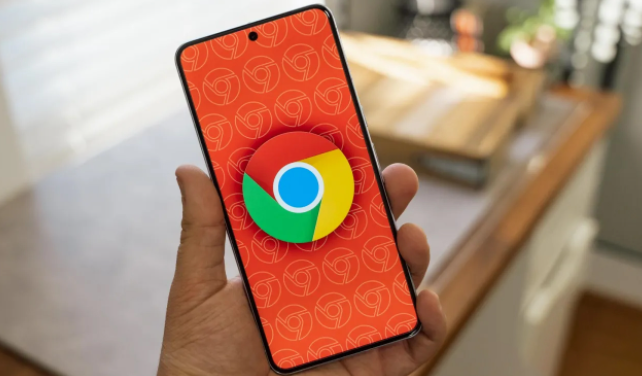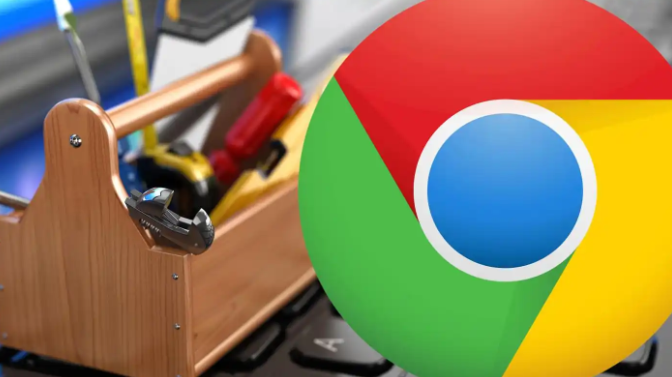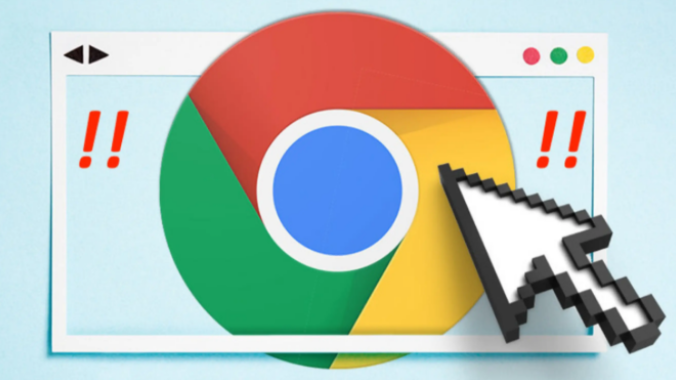Chrome浏览器下载失败常见问题及处理
时间:2025-07-20
来源:谷歌浏览器官网

1. 检查网络连接
- 确保设备已连接网络→尝试访问其他网站→确认网络正常。
- 若使用WiFi→重启路由器→重新连接→或切换至移动数据测试。
2. 验证下载链接有效性
- 复制下载链接→粘贴到新标签页地址栏→手动回车执行下载。
- 若链接来自网页→右键点击→选择“另存为”→指定保存路径→绕过页面脚本干扰。
3. 清理浏览器缓存与临时文件
- 点击右上角三个点→选择“设置”→进入“隐私和安全”→点击“清除浏览数据”→勾选“缓存图片和文件”“Cookie及其他网站数据”→选择“全部时间”→点击“清除数据”。
4. 调整下载存储路径
- 进入“设置”→左侧菜单选择“下载内容”→点击“更改”按钮→指定新的保存位置(如D盘)→避免C盘空间不足导致下载失败。
5. 暂时关闭防火墙或杀毒软件
- 右键点击任务栏防火墙图标→选择“关闭”→重复下载操作→完成后重新开启防护。
- 若使用第三方安全软件(如360)→退出程序→尝试下载。
6. 检查系统存储空间
- 打开“此电脑”→查看磁盘剩余空间→若不足→删除临时文件或卸载无用程序→释放空间后重试。
7. 禁用冲突插件或扩展程序
- 进入`chrome://extensions/`→关闭所有扩展→逐一启用排查问题源→重点检查广告拦截类插件(如Adblock)。
8. 更新或重置浏览器
- 进入“设置”→点击“关于Chrome”→自动检查更新→安装最新版本→修复兼容性问题。
- 若问题持续→在`chrome://settings/reset`页面→点击“将设置还原为原始默认设置”→重置后重新配置。
请注意,由于篇幅限制,上述内容可能无法涵盖所有可能的解决方案。如果问题仍然存在,建议进一步搜索相关论坛或联系技术支持以获取更专业的帮助。